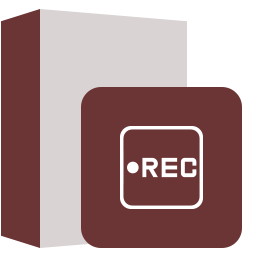
TuneFab Screen Recorder(屏幕录制软件)
v2.1.26大小:42.5 MB 更新:2023/03/18
类别:媒体录制系统:WinXP, Win7, Win8, Win10, WinAll
分类分类
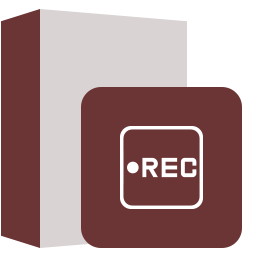
大小:42.5 MB 更新:2023/03/18
类别:媒体录制系统:WinXP, Win7, Win8, Win10, WinAll
TuneFab Screen Recorder也被称之为TuneFab屏幕录像机,软件旨在帮助用户以简单的方式录制屏幕,从而满足您对于操作教程、游戏视频、教学内容、电影视频等各类录制需求,其提供了视频录制、音频录制、屏幕截图三大录制模式,在录制视频时,除了能够选择全屏录制外,还支持自定义设置录制的范围,并允许您选择是否录制摄像头、系统声音以及麦克风声音,另外,您还可以对鼠标、键盘热键、输出参数等进行全面的配置,以获得最佳的输出效果,有需要的朋友赶紧下载吧!
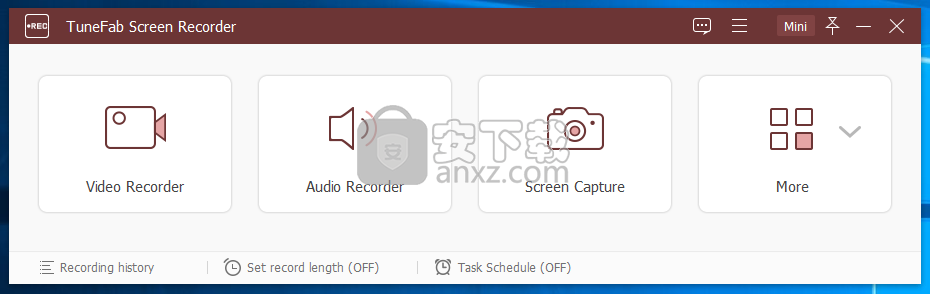
记录屏幕和摄像头
录制屏幕活动,网络摄像头,实时流视频,游戏,节目活动,在线会议等,无论有无声音,都可以录制。
进行实时编辑
使用实时绘图面板进行出色的屏幕记录。您可以在录制的视频或屏幕截图中添加文字,箭头和轮廓。
选择记录区
在Windows或Mac上的任何自定义区域或全屏中记录屏幕或捕获屏幕截图。您可以记录锁定的窗口和固定的区域。
可以记录屏幕并从系统或麦克风捕获音频
TuneFab Screen Recorder是一个专注于易用性的应用程序,它的用户界面整洁,完全熟悉它不会超过几分钟。
至于功能,该程序可以录制视频和音频,同时还可以拍摄屏幕快照,随后可以与您的朋友或同事共享。
但是,让我们一次做一件事。如果计划录制剪辑,则首先需要选择录制输入。可以选择系统音频或麦克风,但是如果您想保存静音剪辑,也可以选择。
可以完全或部分捕获屏幕
除此之外,还需要提到的是,可以选择要使用的显示器,就像从网络摄像头捕获视频一样。不用说,选择记录区域不会引起任何问题,这意味着您可以从全屏和自定义区域中进行选择。
也可以指定是否要在视频中显示光标,并突出显示它或单击。
允许您使用热键和调整输出设置
单击“录制”按钮将触发录制,您应该知道该录制可以保存到您选择的目录中。还可以选择输出文件格式,并且支持WMA,M4A和AAC。
您可能还需要了解另外一个方面,因为它有利于提高生产率,特别是如果您打算例行录制屏幕或抓取快照时。您可以使用一系列预定义的热键,并可以对其进行自定义以更好地满足您的需求。
此外,还实现了一些基本的计划功能,以便视频或音频录制会话在指定的时间点停止。
易于使用的屏幕录像机
最后,如果您想将屏幕上的活动捕获为视频,音频或图像文件,则可以使用TuneFab屏幕录像机,这是一种方便的工具。该程序附带对热键的支持,使您可以尝试各种有关输出的自定义设置,并且应由众多用户轻松处理。
1、下载并解压软件,双击安装程序进入TuneFab Screen Recorder安装向导,单击【next】。
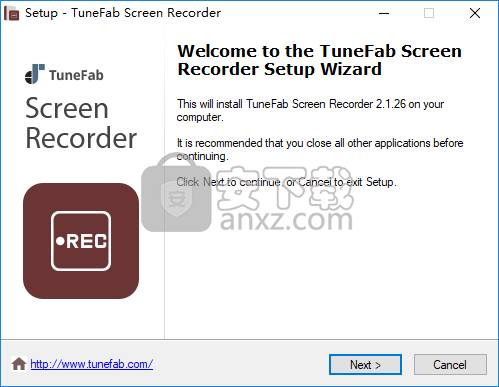
2、阅读最终用户许可协议,勾选【I accept the agreement】的选项,然后进入下一步的安装。
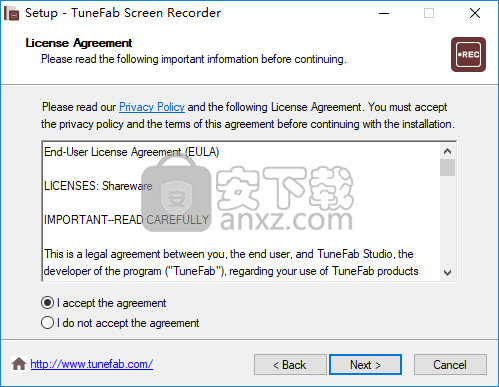
3、选定安装位置,可以选择默认的C:\Program Files (x86)\TuneFab Software Inc\TuneFab Screen Recorder。
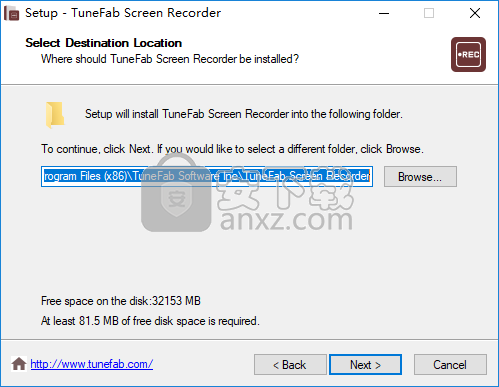
4、选择附加任务,勾选Create a desktop shortcut以及Create a Quick Launch shortcut的选项。
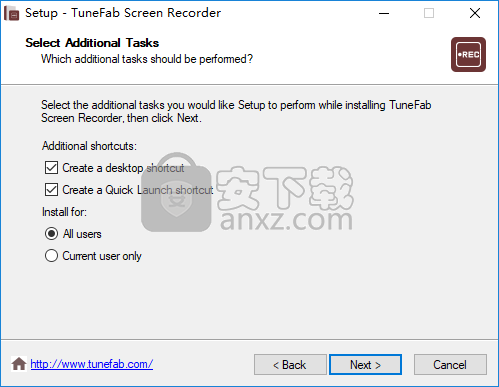
5、准备安装,点击【install】开始进行安装。
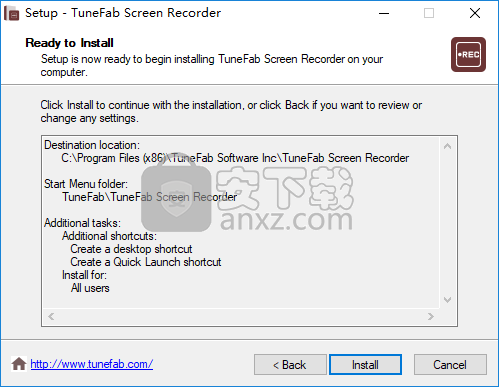
6、弹出如下的TuneFab Screen Recorder安装成功的提示,单击【finish】完成安装。
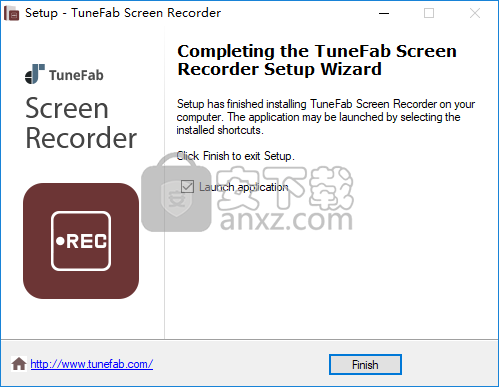
7、将补丁程序“Patch.exe”复制到软件的安装目录,默认路径为C:\Program Files (x86)\TuneFab Software Inc\TuneFab Screen Recorder。
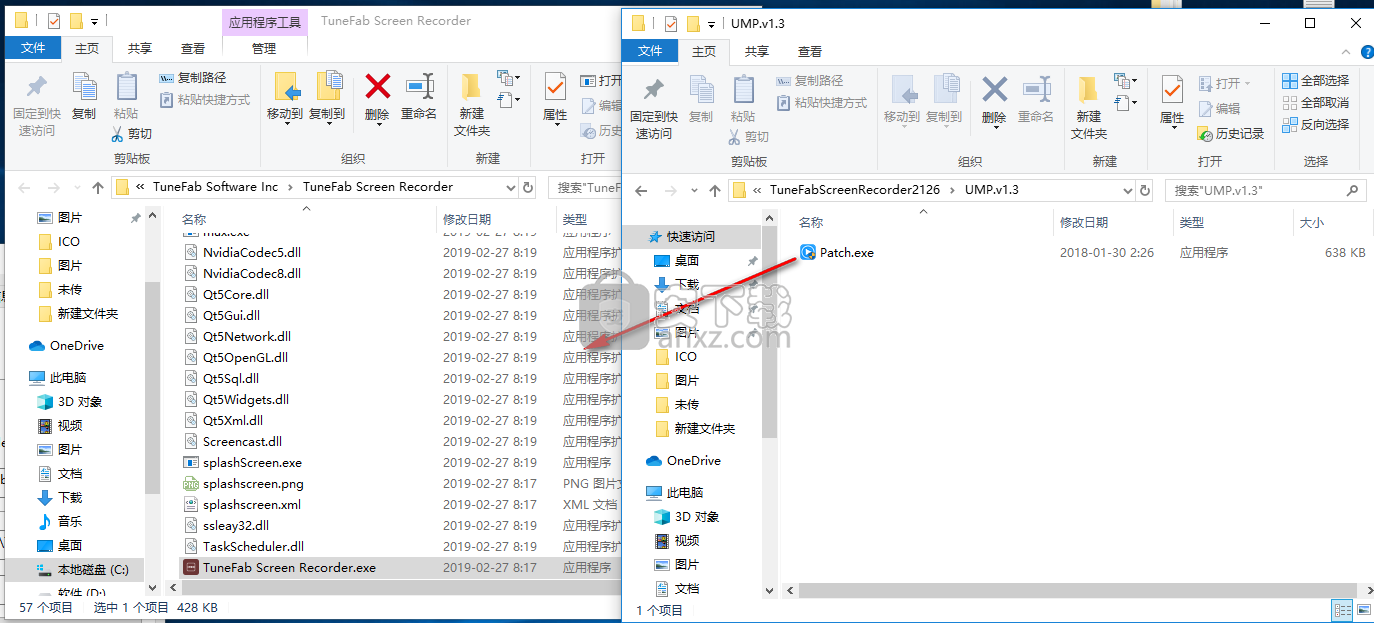
8、在安装目录下运行补丁程序,弹出如下的界面,点击【patch】按钮进行打补丁。
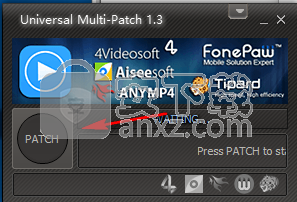
9、弹出绿色的“√”,则完成与激活。
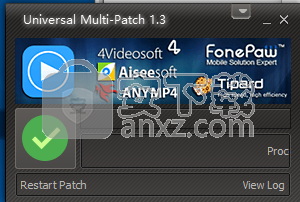
1、运行TuneFab Screen Recorder,进入如下所示的软件主界面。
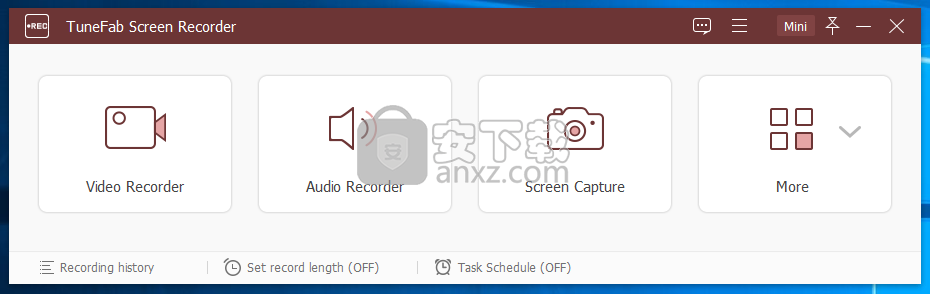
2、提供视频录制、音频录制、屏幕截图三大功能。
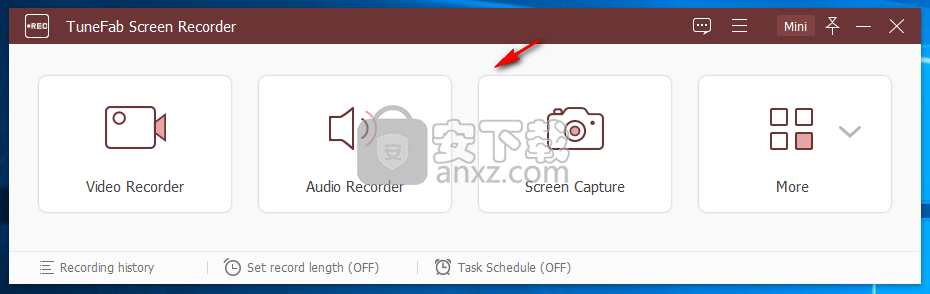
3、若选择视频录制,则进入如下所示的软件主界面。
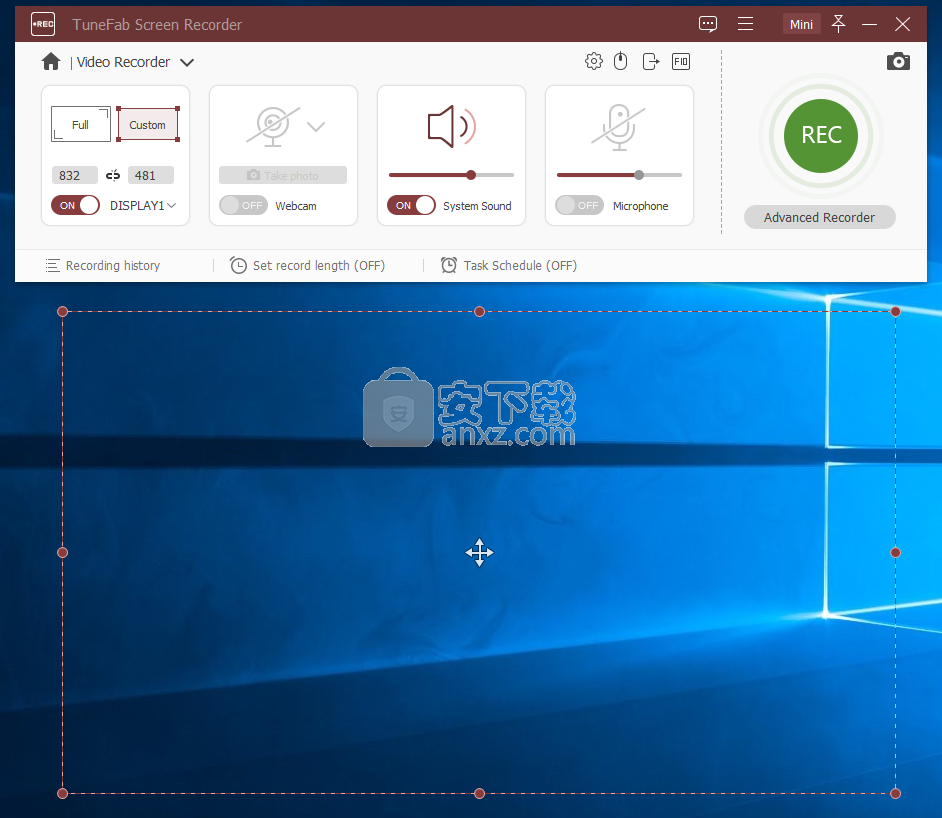
4、用户可以选择全屏录制,也可以自定义设置录制范围。

5、用户可以根据需要选择是否录制摄像头、系统声音、麦克风声音。

6、点击鼠标按钮,可以选择是否录制鼠标、鼠标点击操作,并调整各项参数。
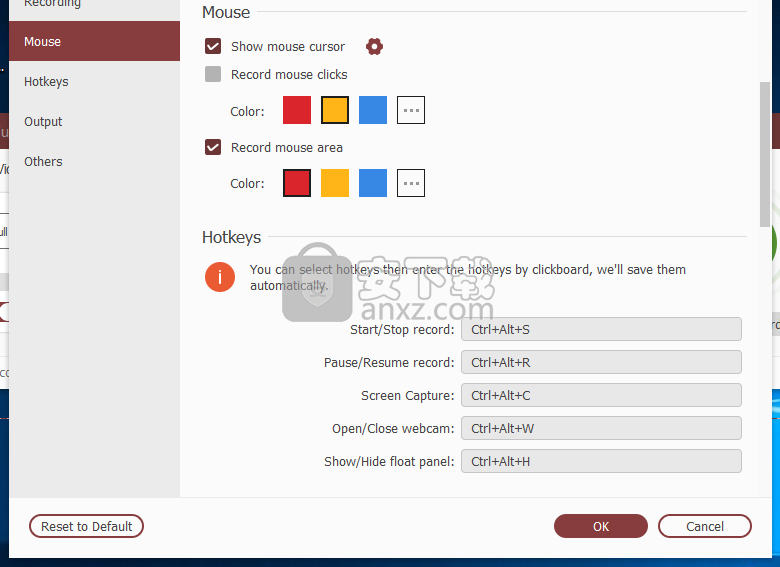
7、在选项界面您还可以直接设置热键、输出参数等等。
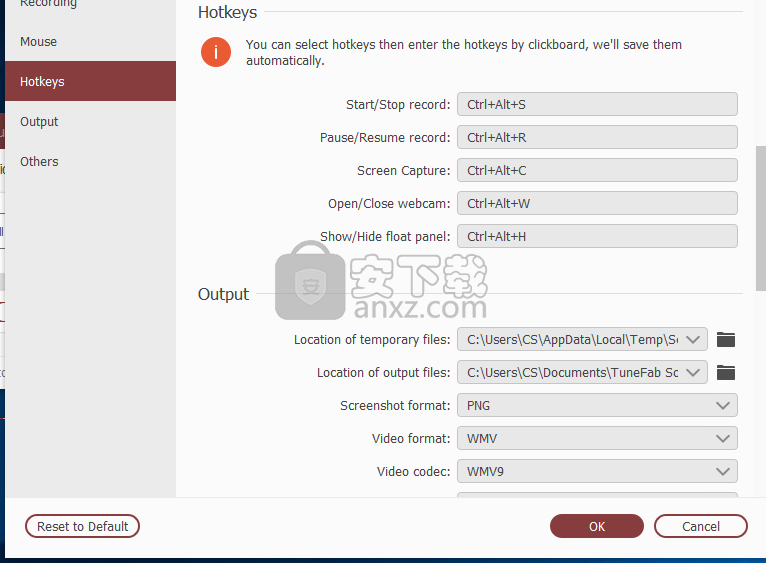
8、点击【录制】按钮即可开始进行录制。
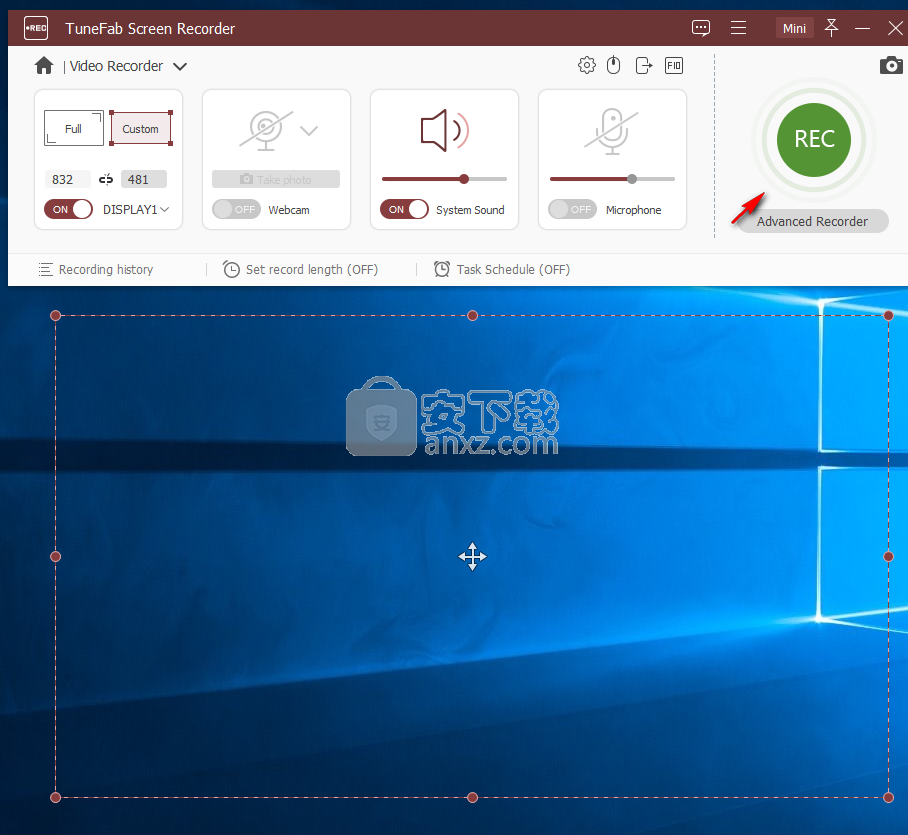
OBS Studio(OBS直播工具) 媒体录制127.13 MBv30.1.0
详情好哈屏幕录制 媒体录制34.15 MB1.6.2.2111
详情嗨格式录屏大师 媒体录制1.68 MBv3.38.1909.298
详情Gecata by Movavi(游戏视频录制软件) 媒体录制38.77 MBv6.1.2.0
详情Nero Platinum 2019 媒体录制421 MBv20.0.0.59 中文
详情Quick Screen Capture(QQ视频录制) 3.0.2 媒体录制1.00 MB
详情NetPlay Instant Demo(屏幕录制软件) 媒体录制31.4 MBv10.00.05 免费版
详情ApowerShow(视频文件制作工具) 媒体录制57.1 MBv1.1.0.20
详情VeryDOC Screen Recorder(屏幕录制软件) 媒体录制8.30 MBv2.0
详情Dxtory Pro(高帧率视频录像软件) 媒体录制6.5 MBv2.0.142 汉化
详情movavi screen recorder21中文 媒体录制43.7 MBv21.00附安装教程
详情键盘鼠标动作录制 JitBit Macro Recorder 5.8.0 汉化 媒体录制2.00 MB
详情ScreenRecorder(屏幕录制工具) 媒体录制7.00 MBv11.1.13 中文
详情Movavi Academic 2020(课程录制编辑工具) 媒体录制276.0 MBv20.0.0 中文(附安装教程)
详情Dictaphone(电脑录音软件) 媒体录制24.0 MBv1.0.44
详情nero6.0简体中文 媒体录制34.7 MB附序列号
详情ChrisPC Screen Recorder(屏幕录制软件) 媒体录制16.8 MBv1.40
详情Express Dictate(Express Dictate数字听写软件) 媒体录制3.03 MBv5.95 免费版
详情屏幕录像软件(Mirillis Action!) 媒体录制75.40 MBv3.10.2 完美版
详情CyberLink Screen Recorder(讯连屏幕录像工具) 媒体录制333 MBv4.0.0.5898 中文免费版
详情camtasia studio 8(屏幕录制) 媒体录制496.0 MBv8.5.2 汉化
详情camtasia 2019补丁 媒体录制0.45 MB附使用教程
详情屏幕动作录制Flash动画 Screen Flash 1.7 汉化绿色版 媒体录制3.00 MB
详情Camtasia 2019(屏幕录像软件) 媒体录制476 MBv19.0
详情OBS Studio(OBS直播工具) 媒体录制127.13 MBv30.1.0
详情Dxtory Pro(高帧率视频录像软件) 媒体录制6.5 MBv2.0.142 汉化
详情QVE屏幕录制 媒体录制36.10 MBv2.0.0 官方版
详情录音软件 媒体录制41.3 MBv3.96 官方版
详情Nero Platinum 2019 媒体录制421 MBv20.0.0.59 中文
详情键盘鼠标动作录制 JitBit Macro Recorder 5.8.0 汉化 媒体录制2.00 MB
详情鸿合微课工具 媒体录制20.7 MBv8.1.0 官方版
详情脚本录制工具 AutoIt 3.3.12.0 汉化版 媒体录制32.00 MB
详情CyberLink Screen Recorder Deluxe 4 媒体录制334 MBv4.2.0.7500 中文
详情DU RECORDER(录屏软件) 媒体录制24.6 MB v1.0.1.6 官方版
详情Debut Video Capture Software(屏幕录制软件) 媒体录制2.44 MBv2.02 汉化
详情Captura(免费屏幕录像软件) 媒体录制3.78 MBv8.0.0 绿色版
详情迅捷屏幕录像工具 媒体录制1.88 MBv1.5.1 官方版
详情Snooper Pro(电脑录音软件) 媒体录制10.8 MBv3.2.2
详情视频录课软件 媒体录制5.64 MBv1.0 免费版
详情Max Recorder(高品质录音软件) 媒体录制1.8 MBv2.005 汉化
详情傲软录屏软件 媒体录制0.96 MBv1.4.16.7
详情小葫芦直播录制助手 媒体录制254.55 MBv2.38
详情金飞翼屏幕录像大师 媒体录制37.74 MBv1.0 正式版
详情GGG(GIF动画录制) 媒体录制0 MB
详情Quick Screen Capture(QQ视频录制) 3.0.2 媒体录制1.00 MB
详情录制在线电视的软件AsfRecorder 绿色软件 媒体录制0.18 MB
详情Quick Screen Recorder(能录腾讯视频语音的屏幕录制) 媒体录制0.21 MBv1.5 汉化特别版
详情MP3录制剪切 mp3DirectCut 媒体录制0.29 MBv2.27 绿色便携版
详情REAPER(音频录制和编辑软件)v4.55 注册版 媒体录制15.00 MB
详情All Sound Recorder XP(录制所有透过音卡的声音) v2.22 媒体录制3.00 MB
详情



































